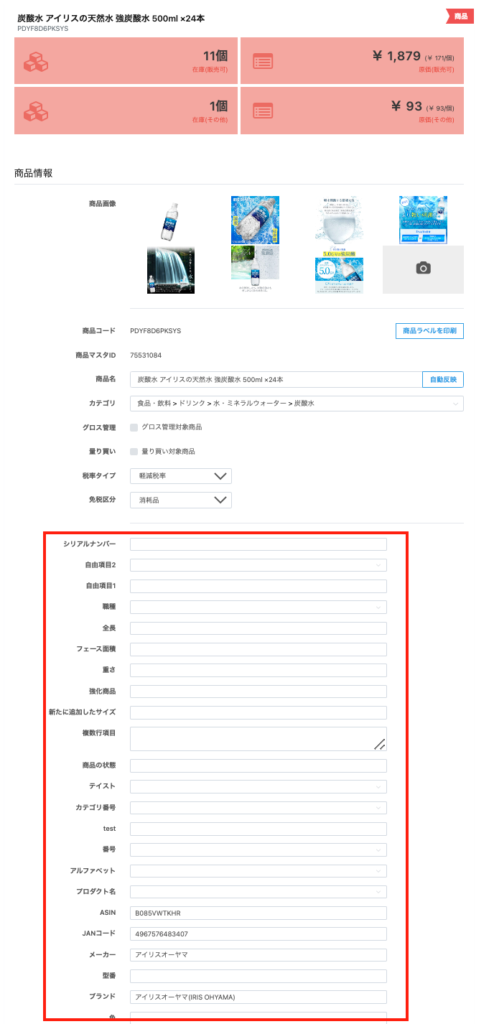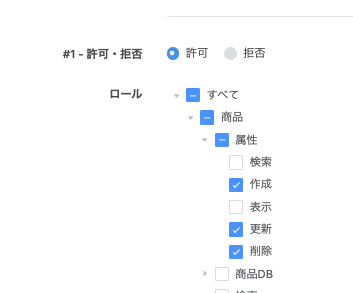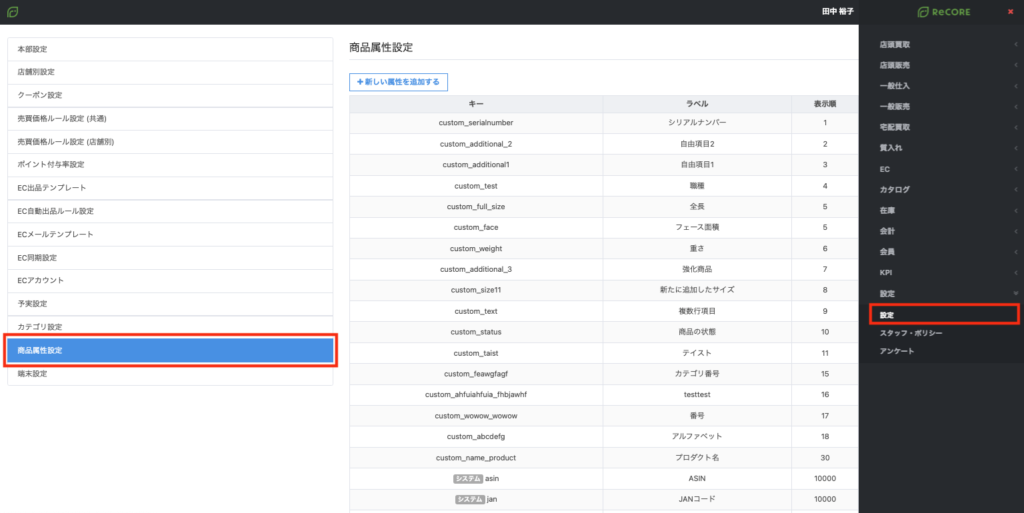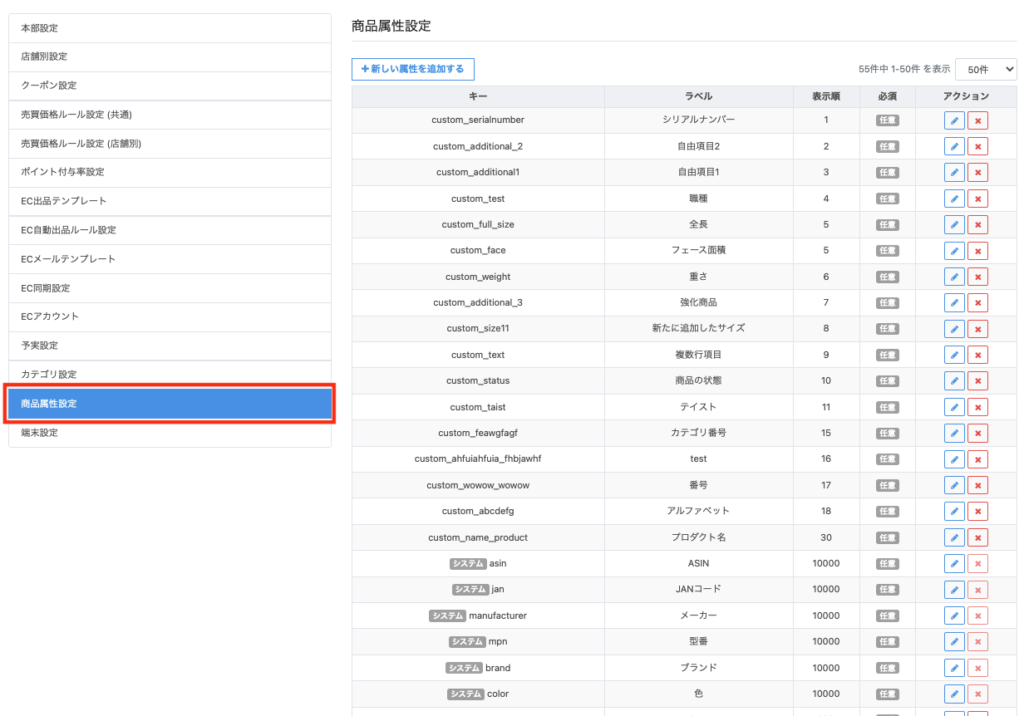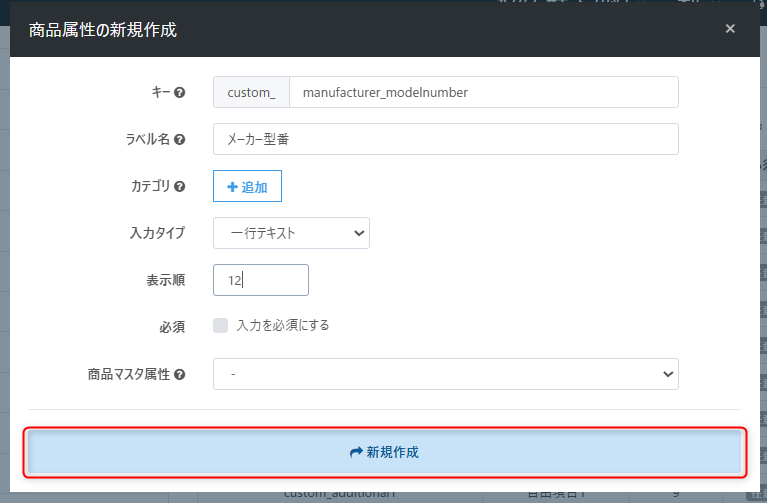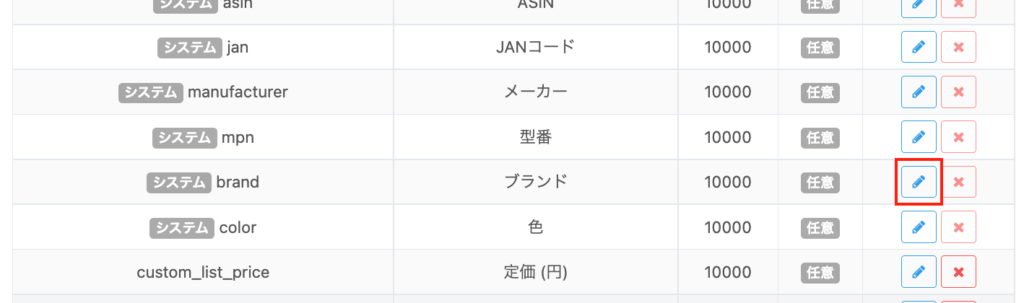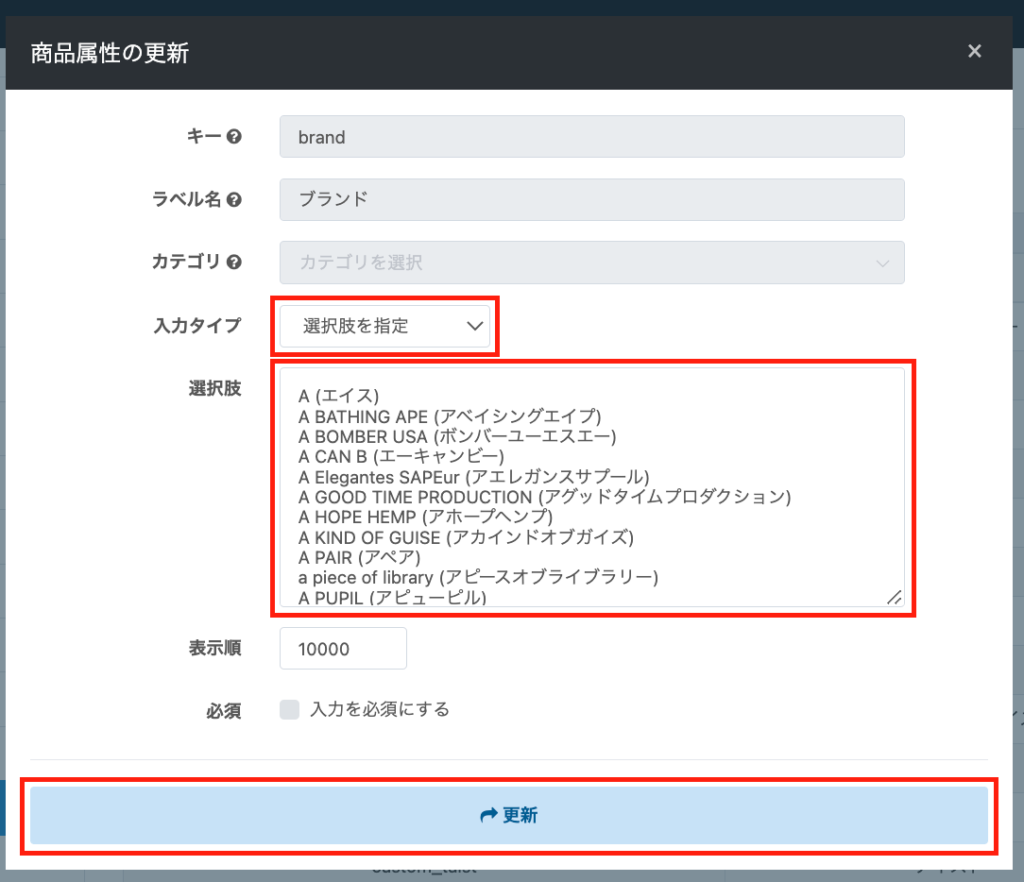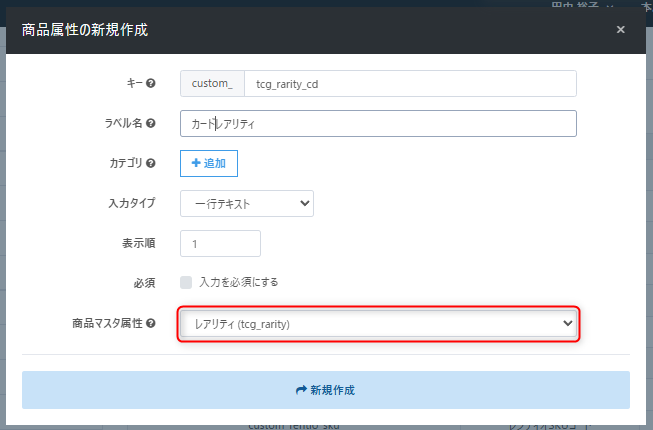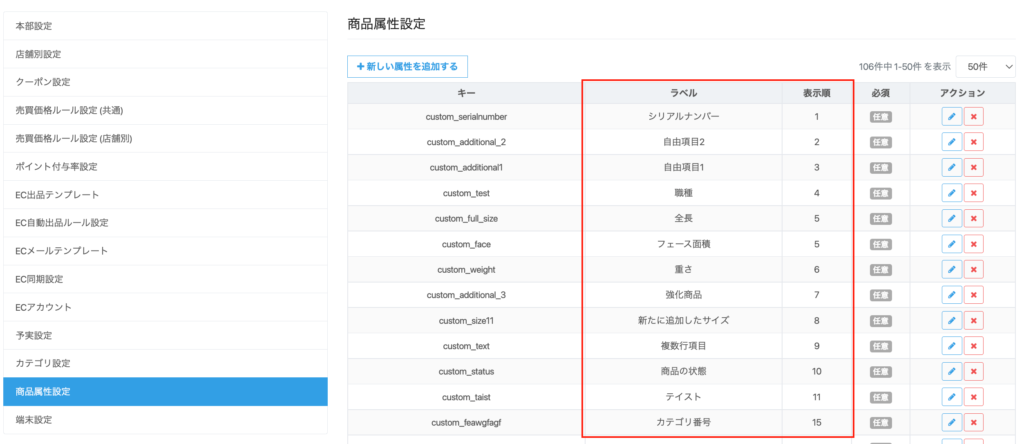商品属性設定について
- 公開日:2020年12月15日
- 更新日:2025年05月28日
概要
商品カタログ(PDコード)には、例えばJANコードや色、サイズなど、いずれのグレードであっても変わらない商品自体の情報を入力することができます。
商品属性の項目は、運用される企業ごとに設定が可能です。
こちらを設定することで、EC出品時に商品カタログの情報を出品内容へ引用することが可能です。
なお、全社(企業内の全店舗)に関連する設定項目となります。そのため、操作については、管理者を中心に内容をご確認のうえ、変更を加えられる際には事前に社内共有を必ず行ってください。
※なお、該当する権限の変更は以下をご参照ください。
▼カテゴリの作成・編集・削除の権限
目次
商品属性を設定する
独自で入力項目を追加される場合は、まずは【設定】メニューより【商品属性設定】というメニューを開きます。
次のように現状の商品属性一覧が表示されます。
▼新たな項目を追加したい場合
新しく設定を追加される場合は【+新しい属性を追加する】ボタンをクリックします。
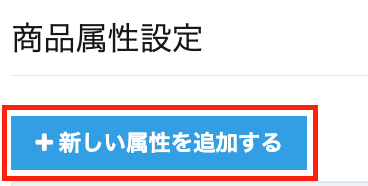
画面の必要事項を入力のうえ、【新規作成】をクリック
※各項目のクエスチョンマークにカーソルを合わせると項目の説明が表示されます。
入力欄の解説
▼変更したい場合
変更されたい項目の右横にある鉛筆ボタンをクリックして編集を行います。
▼削除したい場合
削除されたい項目の右側にある【×】ボタンをクリックして削除を行います。
こちらの機能については、以下の注意点がございますので、確認のうえご対応をお願い致します。
【注意点】
※項目の削除操作を行う際、商品カタログにおいて使用中の場合は削除できません。
※追加・変更・削除の操作後は、以前の状態に戻すことができません。
(変更や削除を行う場合は、社内で事前に変更点を共有のうえ、操作確定前には十分にご注意確認のうえ操作をお願いいたします。)
システム必須項目のため削除不可の項目
※【設定>商品属性設定】では、「キー」項目に『システム』表示あり
| attributeキー | ラベル |
| asin | ASIN |
| jan | JANコード |
| manufacturer | メーカー |
| mpn | 型番 |
| brand | ブランド |
| color | 色 |
※上記の商品属性における「キー」「ラベル名」「カテゴリ」指定の変更はできませんがそれ以外の編集は可能です。
商品属性設定で作成した項目をECテンプレートに反映させる
上記1で作成された商品属性設定を適用される際には、ECテンプレートに以下のように追加しておくことで出品時に情報を反映させることができます。
| タグ入力ルール{{product_attribute.項目のキー}} |
▼参照記事
出力されるExcelデータについて
商品属性設定の項目は、店頭買取/店頭販売のケースリストより出力できるケース詳細、在庫リストにも反映されます。
表示順番は、商品属性設定に設定されている表示順です。
データ出力形式に関する詳しい内容は、以下のヘルプガイドをご参考にご覧ください。
▼各種データの出力について
https://help.recore-pos.com/archives/1258
その他
商品カタログの属性とは異なり、在庫(ITコード)への在庫属性を設定されたい場合は、以下のヘルプガイドをご参考にご覧ください。
▼在庫属性設定について
https://help.recore-pos.com/archives/13222
以上が「商品属性設定について」についての解説でした。
ご不明点ございましたら、ヘルプチャットもご利用くださいませ。
この記事は役に立ちましたか?